
PowerCLI za VMware vSphere je neverjetno zmogljivo orodje, ki temelji na Microsoft PowerShell. PowerCLI omogoča izvajanje 98% rutinskih operacij upravljanja virtualne infrastrukture iz ukazne vrstice. PowerCLI je orodje, ki omogoča centralno upravljanje ESXi in vCenter Serverja iz ukazne vrstice. S pomočjo pripomočka PowerCLI je mogoče ustvariti skripte, spremljati stanje navideznih strojev, shramb, omrežij, uporabnikov in avtomatizirati številne procese.
PowerCLI je mogoče namestiti v računalnike z operacijskim sistemom Microsoft Windows 7 / Windows Server 2008 R2 in novejših ter Ubuntu.
PowerCLI vključuje več kot 1900 cmdletov za upravljanje oblaka VMware in virtualne infrastrukture (vSphere, vSAN, vRealize Operations Manager, vCloud Director, Manager za obnovitev spletnih mest, Horizon 7 in vCloud Air). Ko se cmdlet izvede, se pokliče API na določeni strežnik ESXi ali vCenter in na tem strežniku opravlja svoje delo..
Najnovejšo različico VMware PowerCLI 6.5 lahko s spletne strani VMWare brezplačno prenesete (potrebna registracija).

Namestitev VMWare PowerCLI ne zahteva posebnih pripomb - samo kliknite Naprej.
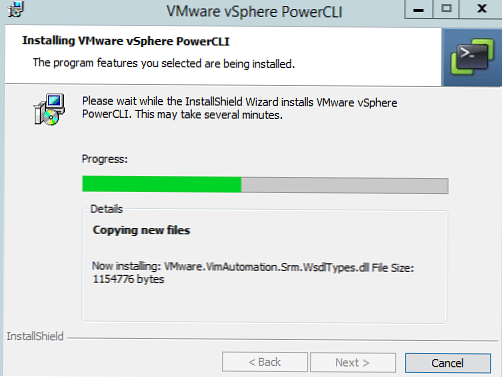
Če ne želite namestiti debelega odjemalca PowerCLI, lahko VMware.PowerCLI modul namestite iz interneta z naslednjim ukazom PowerShell.
Namestite-modul -ime VMware.PowerCLI -AllowClobber -Force
Če želite zagnati konzolo PowerCLI, preprosto zaženite bližnjico VMWare VSphere PowerCLI s skrbniškimi pravicami.
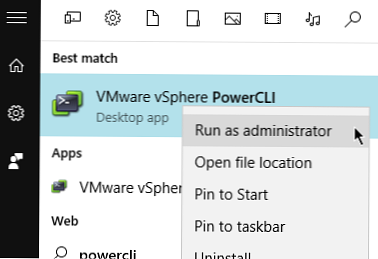
Za prikaz seznama ukazov, ki so na voljo v konzoli PowerCLI, vnesite:
Pridobite ukaz
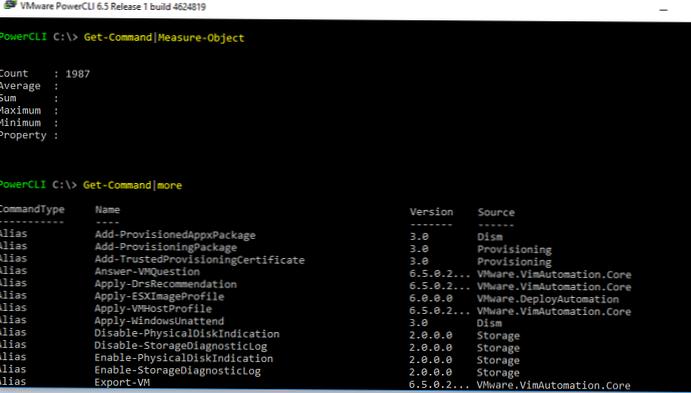
Lahko dobite seznam ukazov za virtualne stroje, kot je ta:
Get-ukaz * vm
Če želite dobiti pomoč glede namena in primerov uporabe enega ali drugega ukaznega partnerja PowerCLI, lahko uporabite ukaz (Get-Help) na primer:
pomoč Connect-VIServer -Full
pomoč Connect-VIServer -Primeri
Če želite začeti upravljati svojo virtualno infrastrukturo, se morate povezati v vCenter Server ali na določen strežnik ESXi. Če želite to narediti, uporabite ukaz Connect-VIServer. Ukaz povezave je lahko videti takole:
Connect-VIServer vsphere6 -User corp \ aborisov_admin -Password VMware1!

Če želite prikazati navidezne stroje, ki so registrirani na vašem strežniku ESXi (ali vCenter), zaženite ukaz:
Get-VM
Prikažejo se lahko samo omogočeni VM-ji:
Get-VM | Kjer $ _. Powerstate -eq "PoweredOn" | Izberite Name, VMHost, NumCPU, MemoryMB | ft
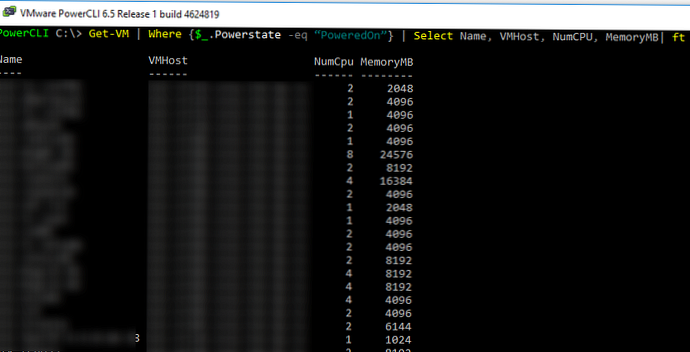
Seznam navideznih strojev lahko naložite v datoteko CSV, XML ali HTML s pomočjo pipline in ukaznih strani Export-Csv, ConvertTo-Xml, ConvertTo-Html.
Informacije. PowerCLI je samo za branje z brezplačnim VMware vSphere Hypervisor. To pomeni, da ga lahko uporabite za ogled nekaterih lastnosti in vrednosti gostitelja in VM, vendar jih ne boste mogli spremeniti.Posnetke za določen VM lahko navedete takole:
Get-VM | Get-posnetek | Oblika zapisa
Če želite zagnati VMotion in premakniti delujoč VM na drugega gostitelja, uporabite ukaz Move-VM. Na primer, želimo prenesti vse VM iz gostiteljskega esxi1 v esxi2:
Get-VMHost esxi1 | Get-Vm | Destinacija Premakni-VM (Get-VMHost esxi2)
Če želite ustvariti nov virtualni stroj, uporabite ukazni ukaz New-VM:
Novo-VM -Name VMname1 -VMHost esxi1 -Proizvodnja bazena -DiskGB 20 -DiskStorageFormat Thin -Datastore EVA64VMFS
S pomočjo cmdletov lahko komunicirate z gostujočim operacijskim sistemom. Če želite to narediti, morate nanj namestiti orodja VMware. Orodja VMware lahko nadgradite takole:
Get-VMGuest VMname1 | Orodja za posodabljanje
Če želite kopirati določeno datoteko v vse VM, zaženite ukaz:Get-VM | Kopiraj-VMGuestFile -Source c: \ ps \ reset_id.vbs -Odreditev c: \ ps \ -GuestToLocal -HostUser root -HostPassword P @ ssw0rd -GuestUser administrator -GuestPassword $ uper $ trong2
S pomočjo ukaznega okna Invoke-VMS lahko zaženete skript v gostujoči operacijski sistem Windows virtualni stroj:
$ script = '"% programfiles% \ Skupne datoteke \ Microsoft Shared \ MSInfo \ msinfo32.exe" / report "% tmp% \ inforeport"'
Pokliči-VMScript -ScriptText $ script -VM VMname1 -HostCredential $ hostCredential -GuestCredential $ guestCredential -ScriptType Bat











